ونڈوز میں کی بورڈ شارٹ کٹ سے اپنے کی بورڈ کو عارضی طور پر غیر فعال کیسے کریں

اگر آپ کو کوئی پالتو جانور یا چھوٹا بچہ مل گیا ہے تو ، آپ کو معلوم ہے کہ ایک غیر منظم رکھی کی بورڈ تباہی کا جادو لگا سکتا ہے more یا اس سے بھی زیادہ امکانات کے مطابق ، "dhjkhskauhkwuahjsdkja، mnsd" جا سکتا ہے۔ ہمارے پاس ایک تیز ٹائپ کی بورڈ شارٹ کٹ کے ساتھ آپ کے کی بورڈ کو لاک اور انلاک کرنے کا ایک ٹول ملا ہے۔
متعلقہ:آٹو ہاٹکی اسکرپٹ کو استعمال کرنے کے لئے ابتدائی رہنما
کی بورڈ لاکر ایک چھوٹا پروگرام ہے جو اس کام کو اچھی طرح سے ہینڈل کرتا ہے اور سسٹم کے بہت کم وسائل اپناتا ہے۔ یہ اصل میں ایک چھوٹا AutoHotKey اسکرپٹ تھا جس کا لکھا لیکوکس نامی ایک AutoHotKey فورم جانے والے نے کیا تھا۔ ہم نے اسے تھوڑا سا بڑھایا ہے اور اسے مرتب کیا ہے تاکہ آپ کو AutoHotKey انسٹال کرنے کی ضرورت نہ ہو۔ اگر آپ کے پاس AutoHotKey انسٹال ہے تو ہم نے اصل اسکرپٹ کو ڈاؤن لوڈ میں شامل کیا ہے تاکہ آپ اسے اپنی پسند کے مطابق موافقت کرسکیں۔
کی بورڈ لاکر کو ڈاؤن لوڈ اور چلائیں
شروع کرنے کے لئے ، آگے بڑھیں اور کی بورڈ لاکر ڈاؤن لوڈ کریں۔ کی بورڈ لاکر فولڈر ان زپ کریں جہاں بھی آپ اسے اپنی ہارڈ ڈرائیو پر رکھنا چاہتے ہیں۔ اور کی بورڈ لاکر فولڈر کھولیں۔ آپ کو بہت ساری فائلیں نظر آئیں گی۔ ان میں کچھ آئکن فائلیں اور ریڈ می شامل ہیں ، لیکن اہم دو فائلیں ہیں "کی بورڈلاکر.ایکسی" اور "کی بورڈلاکر ۔حک۔"
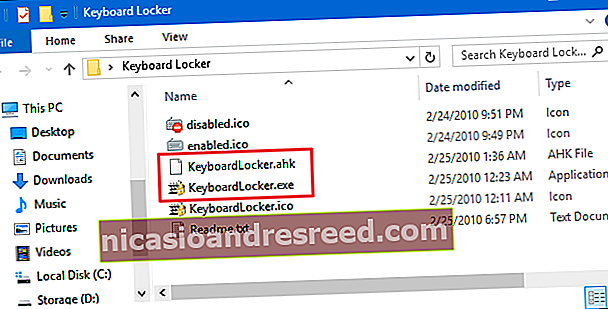
اگر آپ کے پاس AutoHotKey انسٹال نہیں ہے تو ، آپ کو اسے چلانے کے لئے "کی بورڈلاکر.ایکسی" پر ڈبل کلک کرنے کی ضرورت ہوگی۔ یہ فائل ایک آٹو ہاٹکی اسکرپٹ ہے جو اسٹینڈ اسٹون پروگرام کے طور پر چلانے کے لئے مرتب کی گئی ہے ، تاکہ آپ کو AutoHotKey کو استعمال کرنے کی ضرورت نہ ہو۔
اگر آپ پہلے سے ہی AutoHotKey استعمال کرتے ہیں تو ، اسکرپٹ کو براہ راست چلانے کے لئے آپ "کی بورڈلاکر.احک" فائل استعمال کرسکتے ہیں۔ اسکرپٹ ورژن استعمال کرنے کا فائدہ یہ ہے کہ ، اگر آپ آٹو ہاٹکی سے واقف ہیں تو ، آپ اپنے کی بورڈ کو لاک اور انلاک کرنے کے شارٹ کٹ کو تبدیل کرنے کے لئے خود اسکرپٹ میں ترمیم کرسکتے ہیں۔
جب آپ کی بورڈ لاکر لانچ کرتے ہیں تو ، آپ کو اطلاع کے علاقے میں ایک چھوٹا کی بورڈ آئیکن دکھائے گا۔ اب یہ ٹول استعمال کے لئے تیار ہے۔

اپنے کی بورڈ کو مقفل کرنے کیلئے ، Ctrl + Alt + L دبائیں۔ کی بورڈ لاکر آئیکن تبدیل ہوتا ہے اس بات کی نشاندہی کرنے کے لئے کہ کی بورڈ مقفل ہے۔

فنکشن کیز ، کیپس لاک ، نمبر لاک اور میڈیا کی بورڈز کی سب سے خاص کلیدوں سمیت اب تقریبا keyboard تمام کی بورڈ ان پٹ غیر فعال ہوگئے ہیں۔ یہاں کچھ کلیدی امتزاج موجود ہیں جو اب بھی کام کریں گے ، جیسے Ctrl + Alt + Delete اور Win + L ، لیکن ان میں کسی پنجا یا چھوٹے ہاتھ کا حادثے کا شکار ہونے کا بے حد امکان نہیں ہے۔
جب آپ کی بورڈ ان پٹ کو دوبارہ قابل بنانا چاہتے ہیں تو ، لفظ "انلاک" میں ٹائپ کریں۔ کی بورڈ کا آئیکن دوبارہ معمول پر تبدیل ہوتا ہے تاکہ یہ ظاہر کیا جا سکے کہ کی بورڈ غیر مقفل ہے۔

غبارے کی اطلاع دہندگی کو کیسے دکھائیں
پہلے سے طے شدہ طور پر ، جب آپ اپنے کی بورڈ کو لاک کرتے ہیں یا غیر مقفل کرتے ہیں تو کی بورڈ لاکر اطلاعات کو ظاہر نہیں کرتا ہے۔ اگر آپ ان کو دیکھنا چاہتے ہیں تو ، نوٹیفیکیشن کے علاقے میں کی بورڈ لاکر آئیکن پر دائیں کلک کریں اور "ٹرے کی اطلاعات دکھائیں" منتخب کریں۔

جب آپ اپنے کی بورڈ کو لاک کرتے یا انلاک کرتے ہیں تو کی بورڈ لاکر اطلاعات ظاہر کرے گا۔

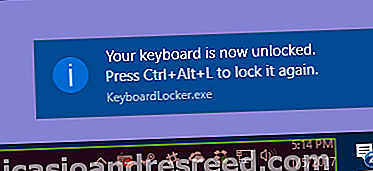
اگر آپ اطلاعات کو نہ دیکھنا پسند کرتے ہیں تو ، کی بورڈ لاکر آئیکن پر اپنے ماؤس کو گھوماتے ہوئے اپنے کی بورڈ کو لاک اور انلاک کرنے کے لئے آپ کو شارٹ کٹ کی یاد دہانی بھی مل سکتی ہے۔


نوٹ: کچھ پی سیوں پر ہم نے ونڈوز 10 کو چلانے کا تجربہ کیا ہے ، جب آپ اطلاعات کو آن کرتے وقت اپنے کی بورڈ کو غیر مقفل کرتے ہیں تو ، کبھی کبھی کی بورڈ کی فعالیت کو واپس آنے میں "انلاک" ٹائپ کرنے میں کئی سیکنڈ لگ سکتا ہے۔ اگرچہ ، یہ لوٹ آئے گا۔
ونڈوز شروع ہونے پر کی بورڈ لاکر کو کیسے شروع کریں
متعلقہ:ونڈوز میں سسٹم اسٹارٹاپ میں پروگرام ، فائلیں ، اور فولڈر شامل کرنے کا طریقہ
جب آپ کو ضرورت ہو تو کی بورڈ لاکر چلانا اتنا آسان ہے ، لیکن جب آپ ونڈوز کو ونڈوز اسٹارٹ فولڈر میں شامل کرکے ونڈوز شروع کردیتے ہیں تو آپ خود بخود چل سکتے ہیں۔ مکمل ہدایات کے لئے ونڈوز میں سسٹم اسٹارٹاپ میں پروگراموں ، فائلوں اور فولڈروں کو شامل کرنے کے بارے میں ہماری گائیڈ اپ ہٹائیں۔
مختصر میں ، اگرچہ ، جہاں چاہیں اپنا آٹو ہاٹکی فولڈر اسٹور کریں۔ ونڈوز + آر دبانے سے رن ڈائیلاگ کھولیں ، "شیل: اسٹارٹ اپ" ٹائپ کریں اور پھر "ٹھیک ہے" پر کلک کریں۔
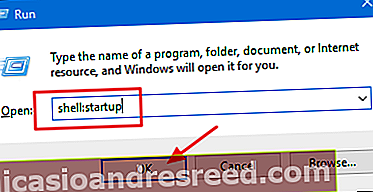
ونڈوز کے آغاز کے فولڈر میں "کی بورڈ لاکر.ایکسی" یا "کی بورڈ لاکر.احک" فائل - جو بھی استعمال کریں۔ کے لئے ایک شارٹ کٹ بنائیں۔ آپ اپنے دائیں ماؤس بٹن کے ذریعہ فائل کو اسٹارٹ اپ فولڈر میں گھسیٹ کر اور "یہاں شارٹ کٹ بنائیں" کو منتخب کرکے یا اسٹارٹ اپ فولڈر میں کہیں بھی دائیں کلک کرکے اور سیاق و سباق کے مینو سے نیا> شارٹ کٹ منتخب کرکے ایسا کرسکتے ہیں۔ ایک بار شارٹ کٹ لگ جانے کے بعد ، جب آپ ونڈوز شروع کریں گے تو کی بورڈ لاکر خود بخود چل جائے گا۔
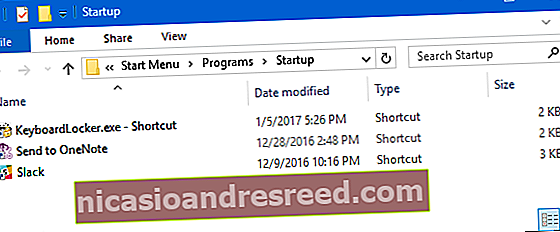
کی بورڈ لاکر ایک دلچسپ افادیت ہے جو ہم میں سے متجسس مخلوق اور جستجو کے شیر خوار بچوں کے ساتھ ہے۔ اگر آپ کا اس پروگرام کے لئے کوئی مختلف استعمال ہے یا آپ اسکرپٹ میں کوئی چالاک ترمیم کرتے ہیں تو ہمیں تبصرے میں بتائیں!
تصویری کریڈٹ: NOGRAN s.r.o./ فلکر










